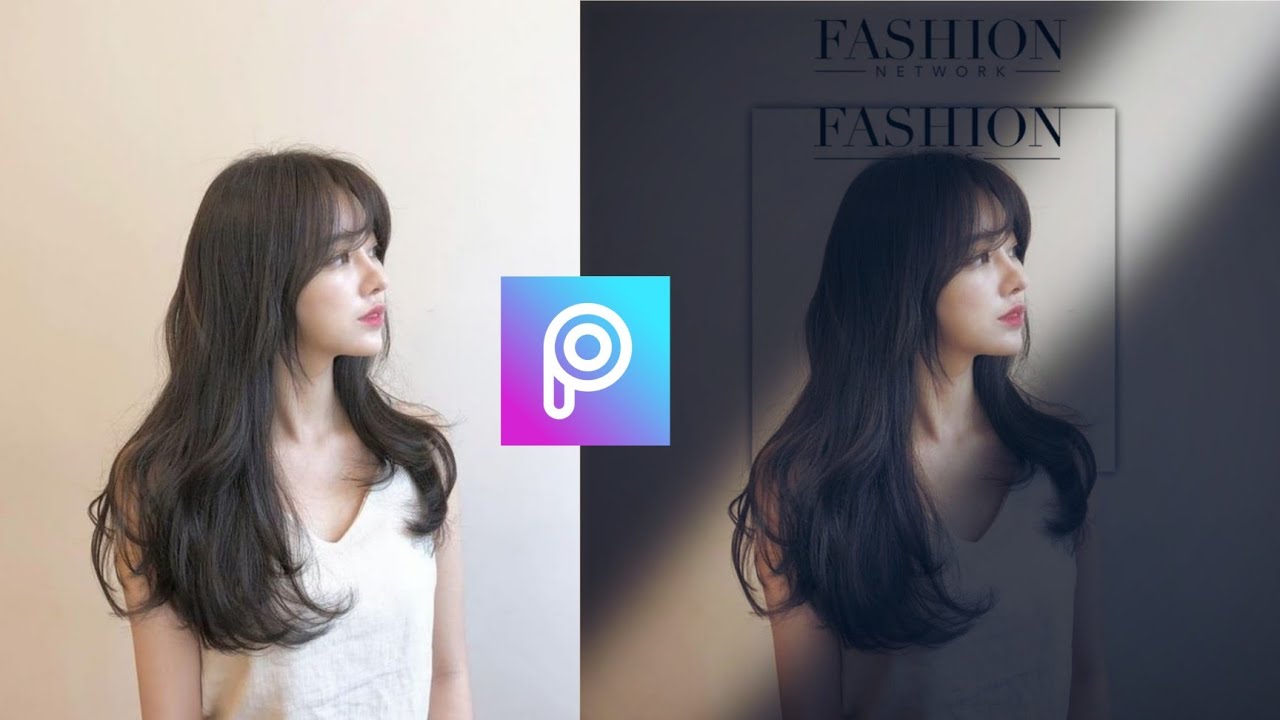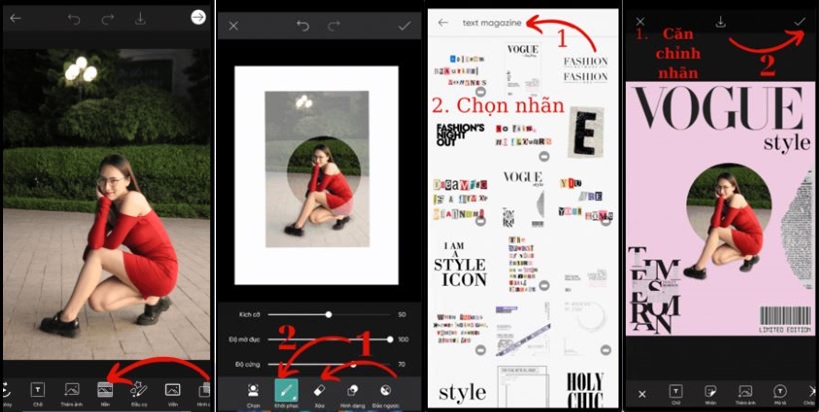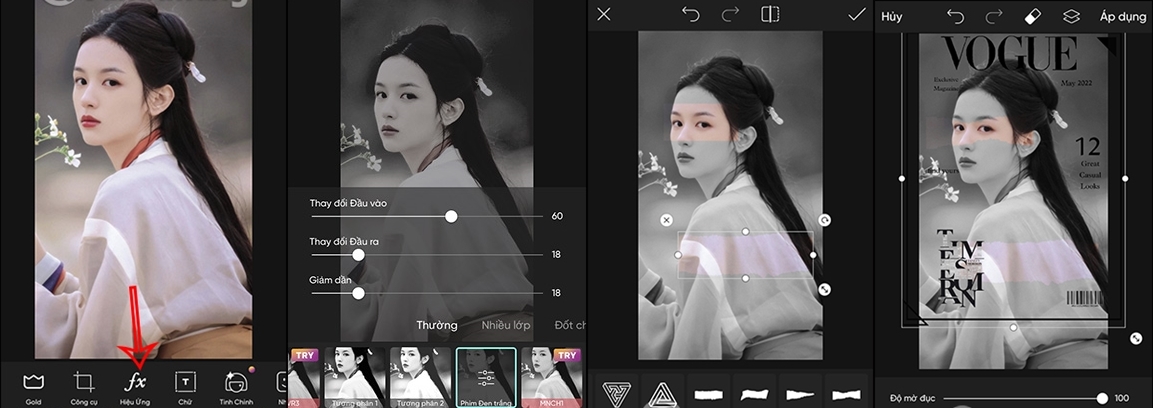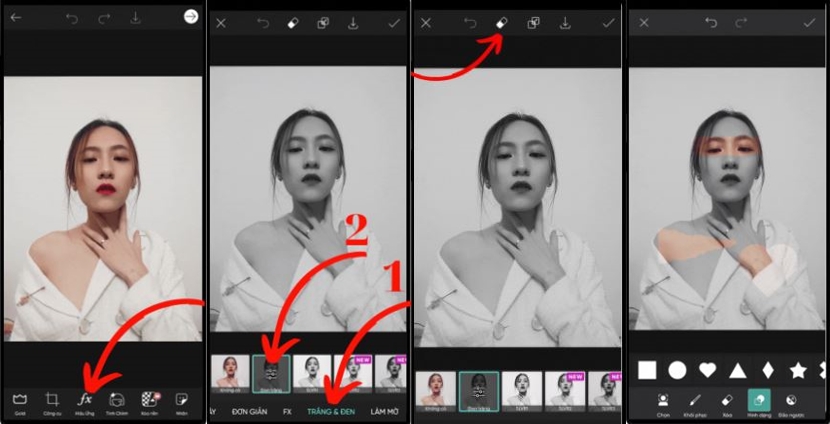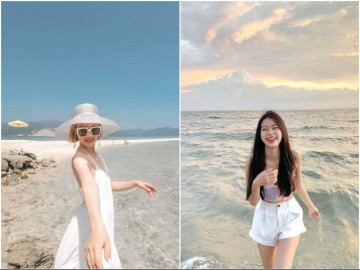Chỉ với vài thao tác đơn giản trên chiếc smartphone, bạn sẽ có ngay những bức ảnh đẹp như bìa tạp chí.
Nếu bạn đã chán những bức ảnh ngoại cảnh thông thường và muốn hóa thân thành người nổi tiếng xuất hiện trên trang bìa tạp chí, hãy thử ngay ứng dụng PicsArt. Đây là công cụ chỉnh ảnh vô cùng mạnh mẽ được hỗ trợ trên cả máy tính và điện thoại, cho phép người dùng thỏa sức sáng tạo.
Chỉ cần tải app về là bạn đã có thể tự “mổ xẻ” các tấm hình, lồng ghép chúng vào nhau và tùy chỉnh ánh sáng, màu sắc đến phông nền, bố cục,... Với vài thao tác đơn giản, PicsArt sẽ giúp bạn trở nên sang chảnh và thần thái như những ngôi sao hàng đầu trong loạt ảnh “nghệ cả củ”.
Các bước chỉnh ảnh bìa tạp chí bạn cần ghi nhớ
Sau khi đã tải ứng dụng PicsArt về điện thoại và thiết lập các điều kiện ban đầu, bạn hãy làm theo những bước sau:
Chọn bức ảnh mà bạn muốn chỉnh sửa
Để chọn tấm hình muốn chỉnh sửa phông nền theo ý muốn, bạn hãy nhấn vào biểu tượng dấu cộng màu hồng ở giao diện chính và chọn đúng tấm đó.
Chọn nền cho bức ảnh của bạn
Dưới thanh công cụ, lướt chọn mục Nền. Sau đó bạn nhấn chọn tỷ lệ 3:4 và thu nhỏ, căn chỉnh bức ảnh sao cho nó nằm ở chính giữa khung hình, chủ thể ở vị trí trung tâm. Tiếp tục nhấn chọn vào biểu tượng dấu tích ở góc phải để lưu các chỉnh sửa trên.
Tạo mặt nạ hình cho bức ảnh
Tiếp theo, bạn nhấn chọn mục Mặt nạ hình, chọn mặt nạ hình tròn, vuông, trái tim… tùy theo thẩm mỹ của bạn. Sau đó, bạn hãy chỉnh mặt nạ hình bao trọn lấy chủ thể và đặt chủ thể vào chính giữa.
Chỉnh sửa nền mới tạo
Để tấm hình thêm thú vị, bạn chọn biểu tượng Xóa hình cục tẩy, để xóa đi phần mặt nạ phủ lên che khuất phần cơ thể của mình. Tiếp đó, bạn hãy tăng Độ mờ đục của mặt nạ đến 100 và chọn Màu Bg để chọn tùy ý màu nền mà mình yêu thích.
Thao tác xong, bạn nhớ nhấn vào biểu tượng dấu tích ở góc phải để lưu lại những thay đổi vừa thực hiện nhé.
Chọn nhãn trang trí cho nền tạp chí
Bức ảnh sẽ giống bìa tạp chí hơn nếu bạn chọn thêm các nhãn trang trí. Bạn thực hiện bằng cách chọn mục Nhãn, gõ tìm kiếm Text Magazine và tùy chọn nhãn chữ phù hợp với bức ảnh.
Sau đó, bạn ghép nhãn vào bức ảnh của mình, đồng thời căn chỉnh nhãn sao cho vừa vặn với khung hình. Ngoài ra, bạn có thể chỉnh màu cho bức ảnh thêm lung linh nếu muốn.
Vậy là bức ảnh bìa tạp chí của bạn đã hoàn chỉnh, hãy ấn Lưu và tùy chọn: Tải lên riêng tư, Lưu hay Cùng chia sẻ với mọi người. Khi đã hoàn thành, bạn chỉ ấn nút Xong là được nhé.
Cuốn hút với tông màu đen - trắng trên ảnh bìa tạp chí của bạn
Đối với các tín đồ sống ảo và thích phá cách thì một tấm ảnh nghệ thuật với tông màu đen - trắng sẽ là lựa chọn tuyệt vời. Cũng với ứng dụng chỉnh sửa PicsArt, bạn có thể tự tạo một bức hình tạp chí đầy nghệ thuật mang tông tối giản nhưng lại cực hút mắt.
Bạn chỉ cần thêm một vài thao tác đơn giản sau bước 1 là được. Cụ thể, sau khi đã chọn được hình mình muốn chỉnh, hãy chọn Hiệu ứng trên thanh công cụ, tìm Trắng & Đen sau đó chọn Đen trắng hoặc bất cứ tone màu nào bạn muốn.
Tiếp theo, bạn cần xóa bớt chi tiết để nhấn màu sắc. Trên hình, bạn chọn vào biểu tượng Xóa hình cục tẩy, chọn Hình dạng và chọn các hình dạng bất kỳ như ý muốn để lộ ra màu sắc thực làm điểm nhấn cho bức ảnh.
Cuối cùng, bạn thực hiện thao tác chọn nền (nếu muốn) và chọn nhãn trang trí cho nền tạp chí là xong nhé. Kết thúc quá trình chỉnh sửa, bạn hãy lưu ảnh vào máy hoặc chia sẻ lên mạng xã hội đều được.
Từ những gợi ý trên đây, hãy thử “hô biến” bức hình của bạn theo concept ấn tượng này để tha hồ sống ảo và khoe trình độ chỉnh ảnh với mọi người nhé. Chúc các bạn thành công!